Hantera inledande nollor i Google Kalkylark
Som standard tar Google Kalkylark bort alla nollor som står först i en siffersekvens. Detta kan vara ett problem när du arbetar med postnummer, telefonnummer eller andra ID-nummer som ofta börjar med en eller flera nollor. Här är några metoder för att behålla dessa inledande nollor.
Lägg till en apostrof vid inmatning
Ett snabbt sätt att bevara en inledande nolla är att skriva en apostrof (’) precis innan du skriver själva siffran.
Apostrofen fungerar som ett kommando som säger till Kalkylarket att ignorera standardinställningen som automatiskt tar bort inledande nollor. När du trycker på Enter kommer numret att visas i cellen med de inledande nollorna bevarade, men utan att apostrofen syns. Du kan fortsätta använda numret i formler utan att det påverkar beräkningen.
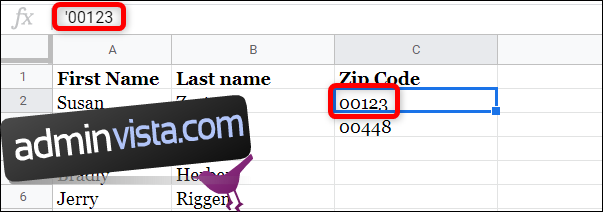
Använd ”Oformaterad text”
Om du tycker att det är krångligt att lägga till en apostrof varje gång kan du formatera cellerna i förväg som ”Oformaterad text”. Detta sparar tid och säkerställer att nollorna inte försvinner.
Markera först det område med celler som du vill formatera.
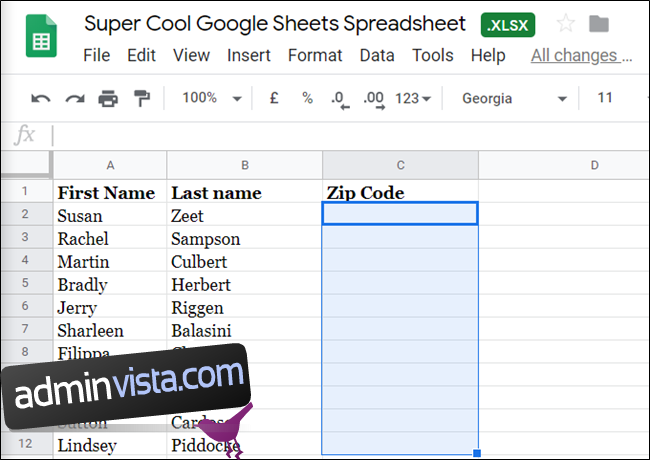
Gå sedan till ”Format” > ”Tal” och välj ”Oformaterad text” i listan.
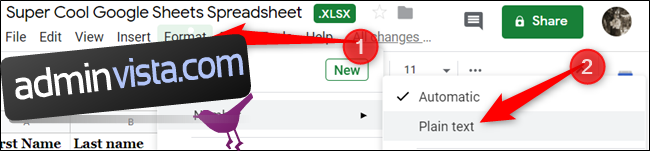
Börja med att markera de celler du vill formatera.
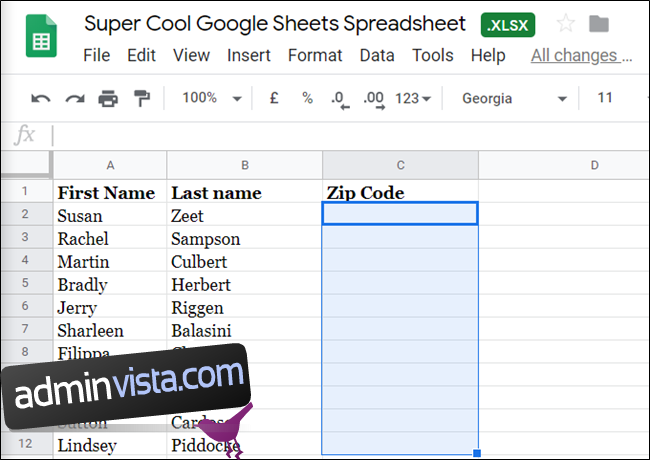
Gå till ”Format” > ”Tal” > ”Fler format” och välj ”Anpassat nummerformat”.
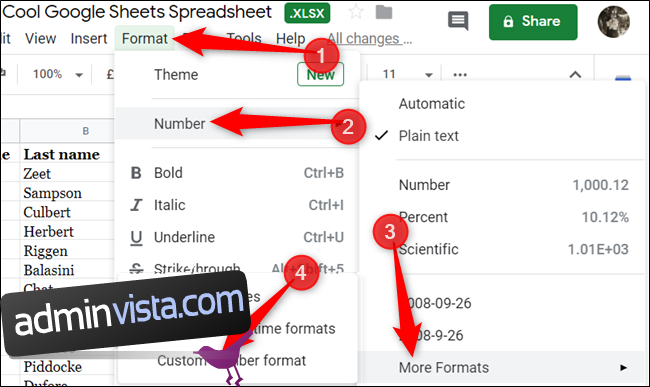 Googles supportcenter har en lista över vanliga syntaxtecken som hjälper dig skapa enkla eller mer avancerade talformat.
Googles supportcenter har en lista över vanliga syntaxtecken som hjälper dig skapa enkla eller mer avancerade talformat.
För att skapa ett format för femsiffriga postnummer, skriver du fem nollor i textfältet och klickar sedan på ”Använd”.
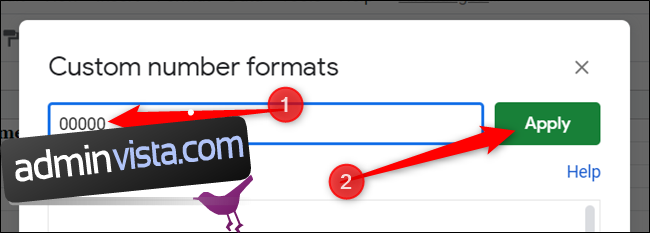
Nu kommer alla siffror du skriver i de formaterade cellerna att visas med en fast längd på fem siffror. Om siffran är kortare, läggs nollor till i början.
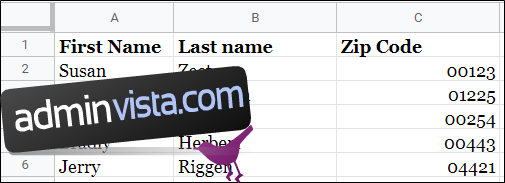
Med hjälp av Kalkylarkets kraftfulla formateringsverktyg kan du enkelt hantera postnummer, telefonnummer och andra ID-nummer som kan innehålla inledande nollor, utan att behöva oroa dig för att de försvinner.